มีคนกล่าวว่าข้อมูลอยู่ในการเดินทางเสมอ กระบวนการย้ายและปรับรูปร่างข้อมูลจากแหล่งข้อมูลหนึ่งไปยังอีกแหล่งหนึ่งเรียกว่า แยก แปลง และโหลด (ETL) ตามเนื้อผ้ากระบวนการนี้มีความซับซ้อนมีแนวโน้มที่จะผิดพลาดและใช้เวลานาน
แต่ตอนนี้คุณสามารถส่งออก Power Query Excel เป็นไฟล์เทมเพลต (.pqt) ได้แล้ว จากนั้นคุณสามารถนําเข้าไฟล์เทมเพลตนี้ลงในโฟลว์ข้อมูล ซึ่งเป็นฟีเจอร์การจัดเตรียมข้อมูลของ Power Platform ผลิตภัณฑ์ เช่น Power Apps และ Power BI Desktop ใช้โฟลว์ข้อมูลเพื่อระบุปลายทางผลลัพธ์และรีเฟรชโดยอัตโนมัติอย่างสม่ําเสมอ
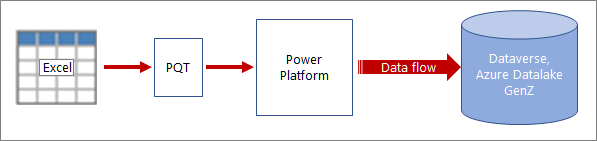
ให้คิดว่าเทมเพลต Power Query เป็นแพคเกจแบบพกพาที่มีการเชื่อมต่อข้อมูล การรับรองความถูกต้อง และข้อมูลการแปลง และทําให้กระบวนการ ETL มีประสิทธิภาพการทํางานอัตโนมัติและเป็นมาตรฐานอย่างมาก
ขั้นตอน
การสร้างและการใช้เทมเพลต Power Query เป็นกระบวนการสองขั้นตอน
จาก Excel ให้ส่งออก Power Query ของคุณไปยังไฟล์เทมเพลต
-
เปิด Power Query โดยการเลือก > ข้อมูล >เปิดใช้ตัวแก้ไข Power Query
-
ในตัวแก้ไข Power Query ให้คลิก ไฟล์ > ส่งออกเทมเพลต
-
ในกล่องโต้ตอบ ส่งออกเทมเพลต Power Query ให้ใส่ชื่อเทมเพลตและคําอธิบายเพิ่มเติม
-
เมื่อต้องการบันทึกเทมเพลต ให้เลือก ส่งออก
ใน Power Apps ให้นําเข้าไฟล์เทมเพลต Power Query เพื่อสร้างโฟลว์ข้อมูล
-
ไปที่ Power Apps
-
ในบานหน้าต่างทางด้านซ้าย ให้เลือก ข้อมูล > โฟลว์
-
ที่ด้านบนของหน้าต่าง ให้เลือก โฟลว์ข้อมูลใหม่ > นําเข้าเทมเพลต
-
ในกล่องโต้ตอบ เปิด ให้ค้นหาไฟล์เทมเพลต Power Query ที่คุณสร้าง เลือกไฟล์ แล้วเลือก เปิด
-
ในกล่องโต้ตอบ ลําดับข้อมูลใหม่ ให้ยอมรับหรือเปลี่ยนชื่อ
-
อีกทางหนึ่งคือ เลือก เฉพาะเอนทิตีการวิเคราะห์ เพื่อโหลดข้อมูลลงใน Azure Data Lake เพื่อวัตถุประสงค์ในการวิเคราะห์ และเพื่อปลดล็อกข้อมูลเชิงลึกตาม Al
ผล โฟลว์ข้อมูลจะเปิดขึ้นในหน้าต่าง Power Query - แก้ไขคิวรี คุณอาจได้รับพร้อมท์ให้ใส่ข้อมูลประจําตัวสําหรับแหล่งข้อมูลอย่างน้อยหนึ่งแหล่ง คุณยังสามารถกําหนดค่าการดําเนินการรีเฟรชได้ด้วย สําหรับข้อมูลเพิ่มเติม ให้ดูที่ การใช้การรีเฟรชเพิ่มเติมกับโฟลว์ข้อมูล
ดูเพิ่มเติม
สร้างกระแสข้อมูลของ Power Platform จากคิวรีใน Excel
การเตรียมข้อมูลแบบบริการตนเองที่มีกระแสข้อมูลใน Power Apps
เรียนรู้เพิ่มเติมเกี่ยวกับปลายทางการโหลดข้อมูลของ Power Platform ที่แตกต่างกัน










